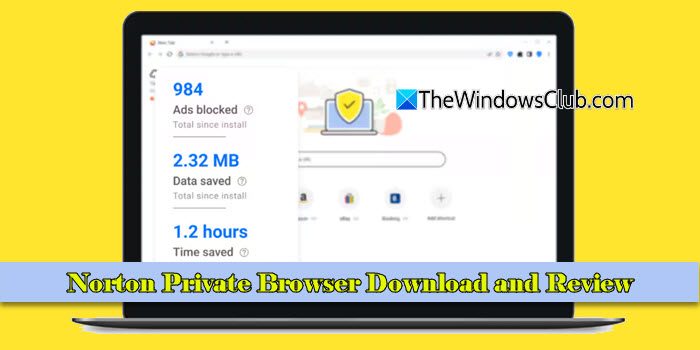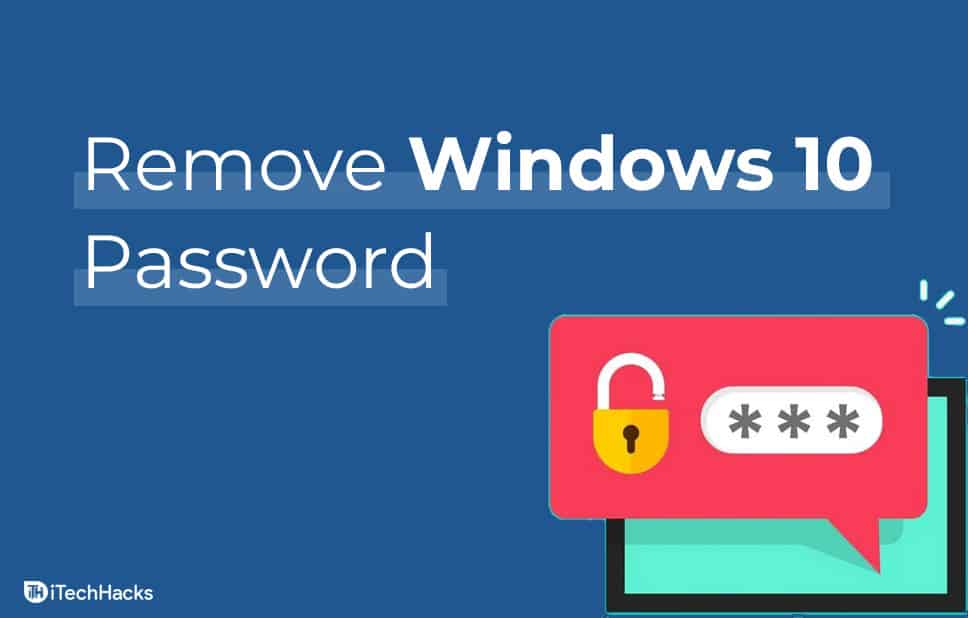Push Notification je vyskakovací zpráva, která se zobrazí vždy, když je do aplikace nebo webové stránky přidán nový obsah. Ve svém oblíbeném prohlížeči můžete nakonfigurovat oznámení push pro různé webové stránky. Pro některé uživatelepush notifikace v Microsoft Edge nefungují. Tento článek uvádí některá řešení, kterými se můžete pokusit tento problém vyřešit.
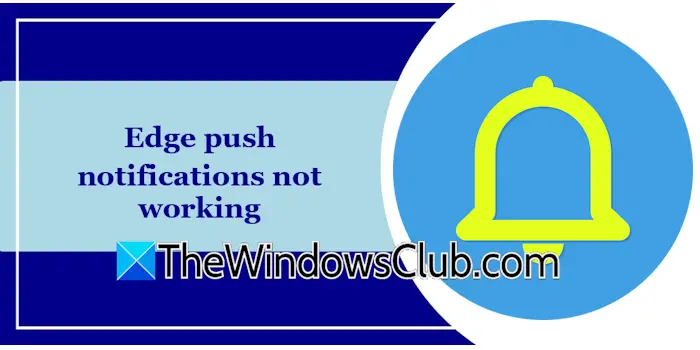
Push Notifications v Edge nefungují
Použijte následující návrhy, pokudpush notifikace v Microsoft Edge nefungují.
- Zkontrolujte nastavení oznámení v Edge
- Vytvořte nový profil v Edge
- Vymažte soubory cookie pro daný web
- Zkontrolujte nastavení zaostření
- Zkontrolujte nastavení oznámení ve vašem systému
- Resetovat Edge
Všechny tyto opravy jsou podrobně vysvětleny níže.
1] Zkontrolujte nastavení oznámení v Edge
Nejprve zkontrolujte nastavení oznámení v Edge. Webová stránka vám nemůže posílat upozornění, pokud je blokována. To může být váš případ. Projděte si následující pokyny:
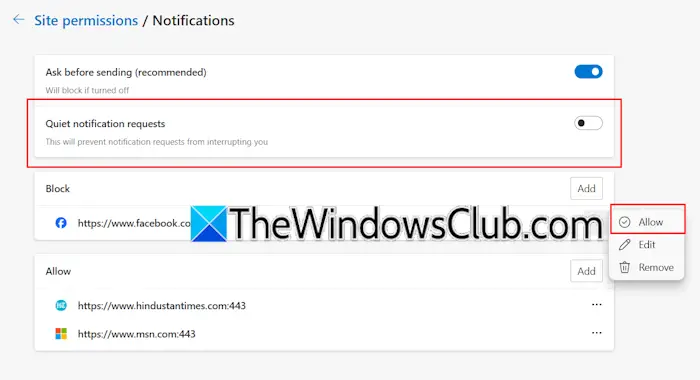
- Otevřete Nastavení Edge.
- VyberteSoubory cookie a oprávnění webukategorie z levé strany.
- Klikněte naOznámenízáložka na pravé straně.
- Pokud je web v seznamu Blokovat, klikněte na tři tečky vedle něj a vybertePovolit.
Edge také ztiší všechna push oznámení, pokud jeTiché požadavky na upozorněnímožnost je povolena. Zaškrtněte toto a v případě potřeby tuto možnost deaktivujte.
2] Vytvořte nový profil v Edge
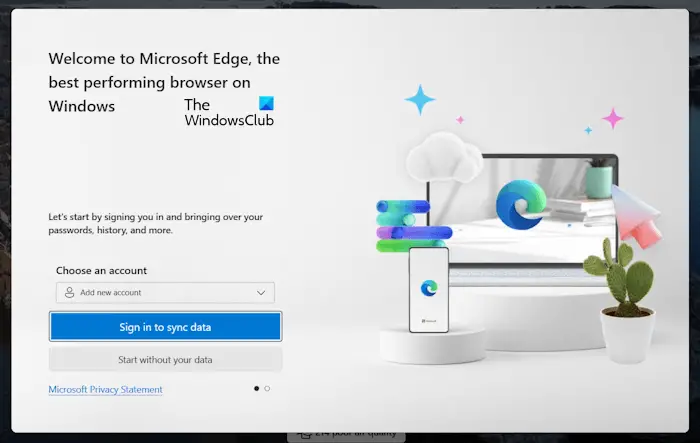
Problém může souviset s vaším profilem v Microsoft Edge. Můžete. Vytvořte nový profil Edge a povolte oznámení pro tento web v novém profilu. Pokud to funguje, můžete odstranit svůj starý profil a přihlásit se k novému profilu pomocí stejného účtu Microsoft. Před odstraněním starého profilu se ujistěte, že jsou všechna vaše data synchronizována s vaším účtem Microsoft.
3] Vymažte soubory cookie pro daný web
Pomoci může vymazání souborů cookie webu, pro který nedostáváte oznámení push. Postupujte podle pokynů uvedených níže:
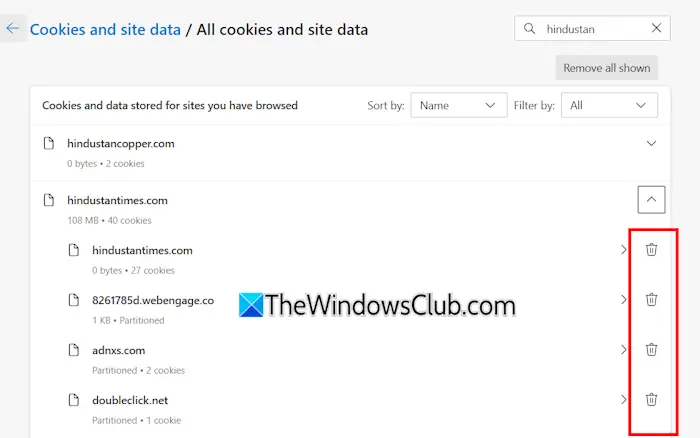
- Klikněte na tři tečky v pravém horním rohu a vyberteNastavení.
- VybratSoubory cookie a oprávnění webuz levé strany.
- Nyní klikněteSpravujte a mažte soubory cookie a data stránekna pravé straně.
- KlikněteZobrazit všechny soubory cookie a data webu.
- Vyhledejte webovou stránku a smažte všechny její soubory cookie kliknutím naVymazatikona.
Znovu spusťte Edge a zkontrolujte, zda problém přetrvává.
4] Zkontrolujte nastavení zaostření
Když je aktivní relace Focus, Windows 11 zapne režim Nerušit. Tím ztišíte všechna oznámení. Zkontrolujte to v nastavení systému. Následující pokyny vás k tomu povedou:
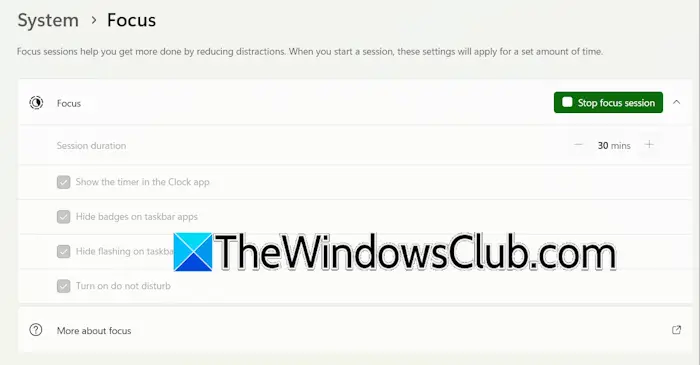
- Otevřete Nastavení systému Windows 11.
- Přejít naSystém > Zaměření. Ve Windows 10 se jmenuje Focus Assist.
- Pokud běží Focus Session, zastavte jej. Ve Windows 10 vypněte Focus Assist (je-li to nutné).
5] Zkontrolujte nastavení oznámení ve vašem systému
Otevřete nastavení systému a zkontrolujte nastavení oznámení pro daný web. Použijte následující pokyny:
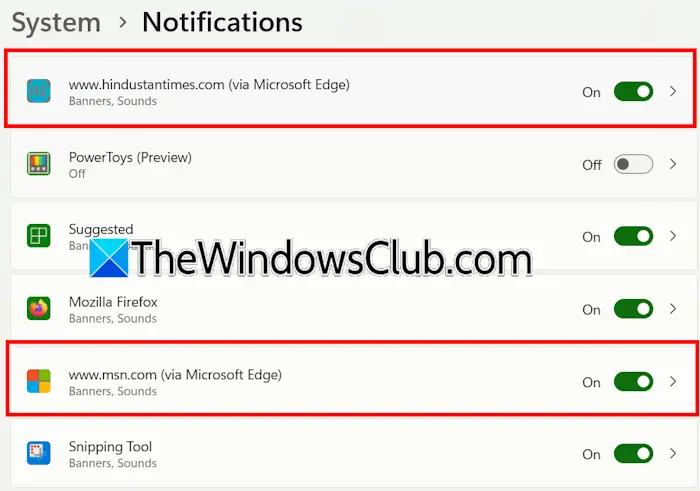
- Otevřete Nastavení systému Windows.
- Přejít naSystém > Oznámení.
- Ujistěte se, že oznámení pro požadovaný web by mělo být zapnuto.
6] Resetovat okraj
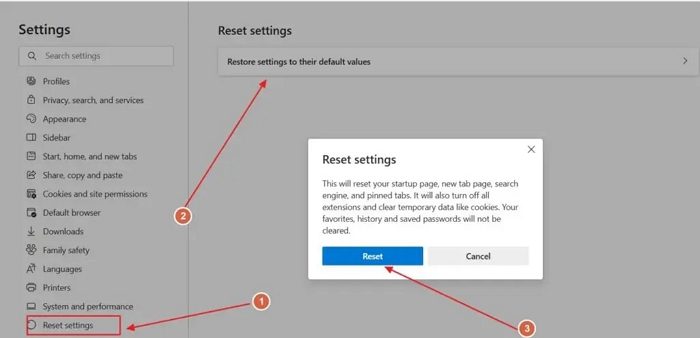
Pokud vám žádná z výše uvedených oprav nepomůže,na výchozí tovární nastavení může fungovat. Tato akce resetuje úvodní stránku, stránku na nové kartě, vyhledávač a připnuté karty.
To je vše. Doufám, že to pomůže.
Proč moje oznámení push nefungují?
Důvodů, proč oznámení push na vašem počítači nefungují, může být mnoho. Oznámení push mohou být zakázána v nastavení systému nebo jste omylem zablokovali, aby vám web zasílal oznámení push.
Číst:
Jak odblokuji push notifikace?
Push oznámení pro web můžete odblokovat v nastavení webového prohlížeče. Otevřete nastavení prohlížeče a najděte nastavení oznámení. Nyní povolte oznámení push pro blokovaný web.
Čtěte dále:.